
Innholdsfortegnelse:
- Rekvisita
- Trinn 1: Videoguide
- Trinn 2: Skriv ut kjernestøttene
- Trinn 3: Montering av kjernestøttene
- Trinn 4: Montering av kjernestøttene: Alternativ 1 - Bruk av malen
- Trinn 5: Montering av kjernestøttene: Alternativ 2 - Bruke CNC -maskin
- Trinn 6: Installering av 'elektronikknav' kjernestøtte
- Trinn 7: Skrive ut og installere LED -fester
- Trinn 8: Forbered LEDene på urskiven
- Trinn 9: Klargjør urskiven
- Trinn 10: Installere den første LED -stripen
- Trinn 11: Installere de gjenværende LED -stripene
- Trinn 12: Skrive ut hylsehylser
- Trinn 13: Montering av de tolv ermene
- Trinn 14: Koble DS3231 til Arduino
- Trinn 15: Koble fotoresistor (lyssensor) til Arduino
- Trinn 16: Forbered Nano for å koble til strøm
- Trinn 17: Koble til lysdiodene
- Trinn 18: Strømadvarsel …
- Trinn 19: Koble til strømledningene
- Trinn 20: Last opp koden
- Trinn 21: Legge til LED Down Lighters
- Trinn 22: Test Downlighters
- Trinn 23: Koble til strømnettet
- Trinn 24: Plasser fotoresistoren
- Trinn 25: Rydd elektronikken
- Trinn 26: Fullføring av strømforsyning og montering
- Trinn 27: Prosjektet er fullført
- Forfatter John Day [email protected].
- Public 2024-01-30 11:21.
- Sist endret 2025-01-23 15:02.


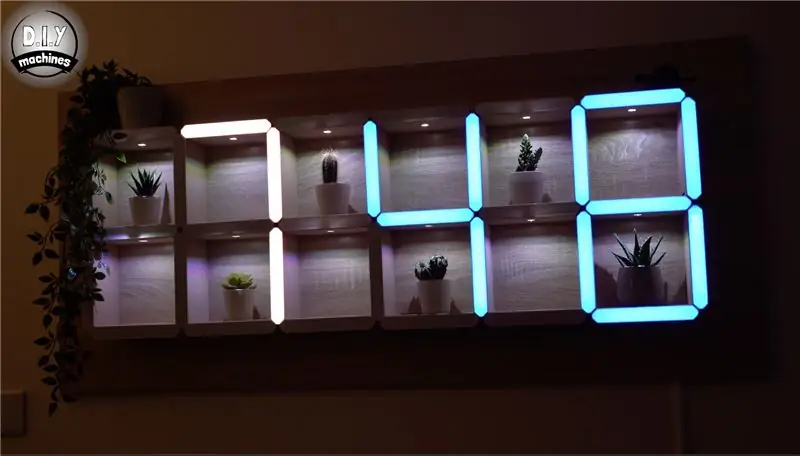
Vi hadde en stor plass på en del av stueveggen vår, som vi aldri kunne finne den riktige tingen å henge på. Etter å ha prøvd i flere år bestemte vi oss for å lage noe eget. Dette ble ganske bra (etter vår mening), så jeg gjorde det til et prosjekt på min Youtube -kanal og en skrevet Instructable som du leser akkurat nå!
Det er en gigantisk digital LED -klokke som er diskret gjemt i kantene på et geometrisk hyllesystem. Det inkluderte også integrerte LED -downlighters for å vise frem favorittartiklene dine i hyllene.
Siden belysningen er LED (ved hjelp av WS2821B 'Neopixels') kan du velge dine egne farger - både for urskiven og nedlysere. En diskret fotoresistor er gjemt i øverste høyre hjørne som demper lysdiodene når lysnivået faller - flott for kveldstemning i alle rom.
Rekvisita
Du trenger noen rekvisita for å bygge din egen. Nedenfor er lenker til hvor du kan finne delene på Amazon.
■ En Arduino Nano (x1):
■ En 5m rulle med WS2812B LEDS som har 60 lysdioder per meter:
■ En lysfølsom motstandsmodul:
■ En DS3231:
■ Noen tilkoblingskabler - helst tre forskjellige farger:
■ Et par 470 Ohm motstander:
■ Et par elektriske rekkeklemmer - hver fem blokker lange:
■ Ingen 8 treskruer:
■ En 5v strømforsyning med skrueterminaler:
■ Noen tykkere dobbeltkjernekabel
■ Noe filament for 3D -trykte deler:
■ PLA -filament i tre
■ Treplater på minst 112 x 39 cm, den jeg brukte var 138 x 60 cm (dette vil gi det ferdige prosjektet en 10 cm kant rundt utsiden).
Trinn 1: Videoguide
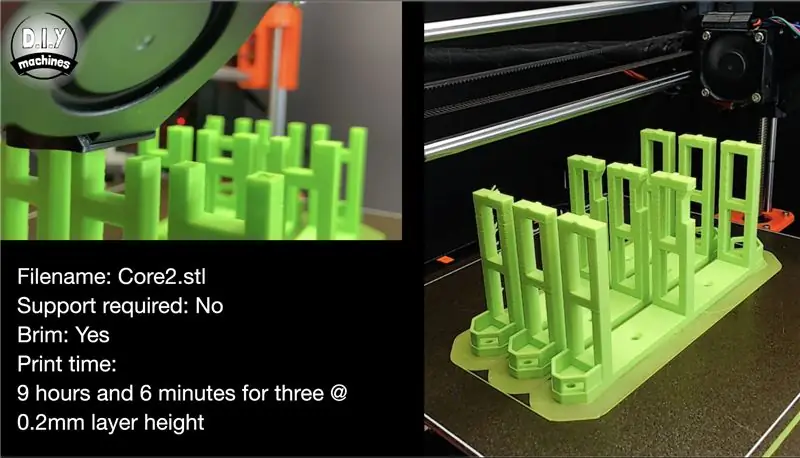

Jeg har laget en video som beskriver byggingen av dette prosjektet. Begynnelsen på videoen viser den skjulte klokken i aksjon hvis du vil se den fungere. Hvis du foretrekker skriftlige instruksjoner fordelt på trinn, er du på rett sted! Les videre, så forklarer jeg hvordan du bygger din egen.
Trinn 2: Skriv ut kjernestøttene

Kjernestøttene gir rammen til hyllene, håndterer ledningenes ledning og fungerer som en avstand for lysdiodene.
Du må 3D -skrive ut 31 av disse. Filen er vedlagt slik at du kan bruke det i slicer -programmet.
Jeg trykket min med en laghøyde på 0,2 mm i en blanding av ABS og PLA. Siden det ikke vil bli sett i det siste prosjektet, er det en flott mulighet til å bruke opp alle farger som trenger bruk. Jeg hadde flere ruller med filament med bare en liten mengde igjen, så brukte disse først før jeg avsluttet de fleste i de ganske lysegrønne og lysegule nyanser som vises på bildene ovenfor.
Trinn 3: Montering av kjernestøttene
Det er to forskjellige måter du kan plassere kjernestøttene på tvers av bakplaten
Jeg vil først forklare hvordan du gjør det med en 3D -utskrivbar mal, og deretter er det andre alternativet å bruke en CNC -maskin hvis du har tilgang til en (eller noen andre som kan).
Les videre hvis du bruker malen som kan skrives ut i 3D. Hvis du skal bruke en CNC -maskin til å sette ut hullene, hopper du over følgende trinn ….
Trinn 4: Montering av kjernestøttene: Alternativ 1 - Bruk av malen

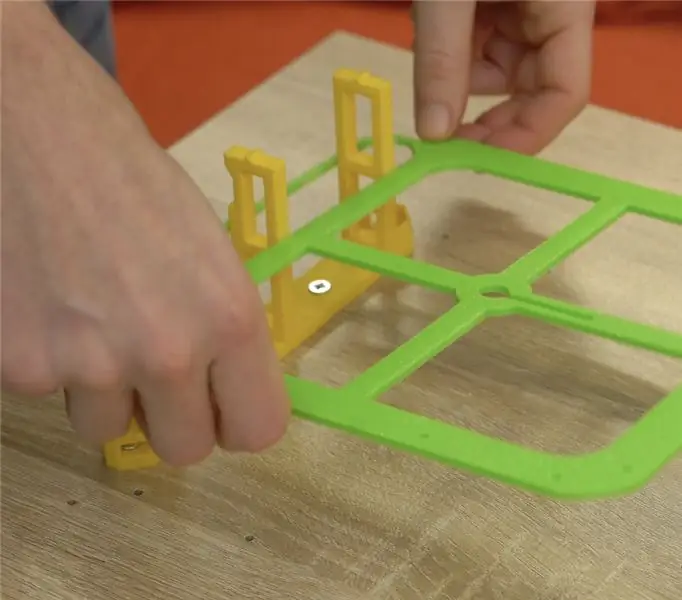


3D -skrive ut malfilen som er vedlagt dette trinnet.
Du kan deretter skru den første kjernestøtten til bakplaten ved hjelp av noen M8 (eller lignende) treskruer. Sørg for at det er plant og parallelt med brettets kant. Når den første støtten er sikret, kan du senke den 3D -trykte malen over den. Dette vil da vise deg hvor du skal bore styrehullene for de tre neste støttene.
Etter boring av styrehullene, fjern malen og sett på noen flere støtter. Sørg for at hakket på de horisontale støttene vender mot bunnen av klokken når du skruer dem på plass. Det er her vi vil lime våre downlight -lysdioder senere i prosjektet.
Fortsett å montere støttene til den er seks lang og to høy, den øverste høyre vil være utelatt for nå.
Hvis du brukte 3D -malen som nevnt i dette trinnet og ikke vil bruke en CNC -maskin, kan du hoppe over neste trinn.
Trinn 5: Montering av kjernestøttene: Alternativ 2 - Bruke CNC -maskin



Hvis du har tilgang til en CNC-maskin, kan du få noen til å forbore pilothull slik at du raskt og enkelt kan plassere og montere 3D-trykte støtter. Dette er ruten jeg tok da jeg jobbet for en lokal møbelprodusent.
Du finner en teknisk tegning som viser plasseringen av hullene som kan lastes ned her:
diy-machines.selz.com/item/5e6408ec701f5d0…
Når pilothullene er boret kan du fortsette med å installere kjernestøttene.
Sørg for at hakket på de horisontale støttene vender mot bunnen av klokken når du skruer dem på plass. Det er her vi vil lime våre downlight -lysdioder senere i prosjektet.
Fortsett å montere støttene til den er seks lang og to høy, den øverste høyre vil være utelatt for nå.
Trinn 6: Installering av 'elektronikknav' kjernestøtte



Den siste kjernestøtten som skal gå øverst til høyre er en modifisert versjon av de andre. Den er designet for å imøtekomme elektronikken (hovedsakelig Arduino Nano, sanntidsklokke - DS3231 og fotoresistor).
Dette er 3D -trykt med de samme innstillingene som de andre kjernestøttene.
Plasser den midlertidig andre styrehullene og bruk en penn eller blyant for å markere det rektangulære hullet i bunnen. Du kan deretter bruke et bor til å lage et hull som er stort nok til å tre strømledningen gjennom. Vi bruker dette til å drive klokken når vi er ferdig med å bygge den.
Når du er ferdig, kan du installere støtten ved hjelp av treskruer.
Trinn 7: Skrive ut og installere LED -fester
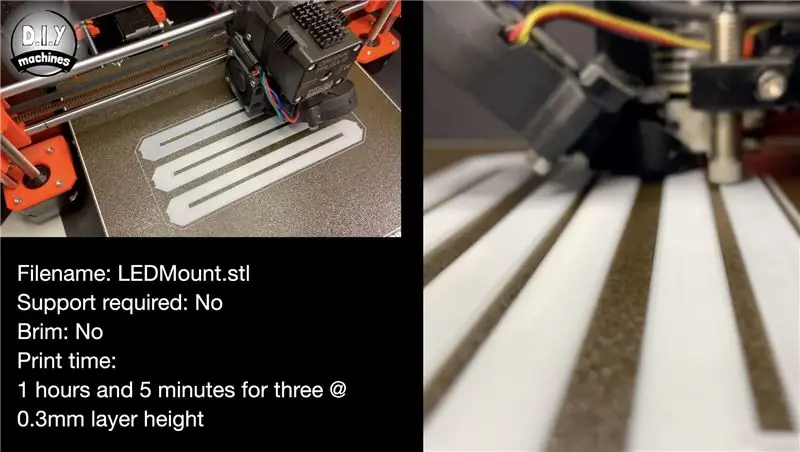


Vi bruker små 3D -trykte faner for å feste lysdiodene til støttestrukturen. Jeg har skrevet dem ut i hvitt, og foreslår at du gjør det samme for å forhindre at fargekast vises gjennom frontkanten på hyllene og for å øke refleksjonsevnen.
Jeg trykket min i PLA i en laghøyde på 0,3 mm.
Du må skrive ut 23 av disse. (Jeg skrev ut mine tre om gangen).
Når de er skrevet ut, kan du feste dem til toppen av støttene som vist i vedlagte diagram.
Trinn 8: Forbered LEDene på urskiven



Vi må forberede 23 lengder på 9 lysdioder fra vår rull med lysdioder.
For å gjøre dette, bruk saks til å skjære gjennom midten av det første settet med kobberputer og fjern pluggen. Gjenta dette igjen etter 9 lysdioder for å gi oss vår første stripe. Du må deretter gjenta dette 22 ganger til.
Når dette er gjort kan vi "tinne" putene til lysdiodene. Selv om dette er valgfritt, gjør det det mye lettere å koble ledningene senere. Tinning av putene betyr å bruke et loddejern for å legge til og la en liten mengde lodde på hver pute.
Trinn 9: Klargjør urskiven

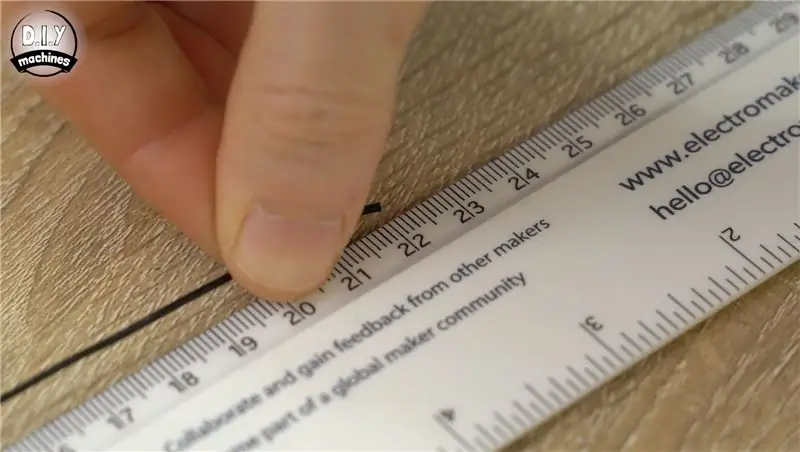

Forbered noen trådlengder i sett med tre. En hver for strøm-, data- og jordforbindelsene på LED -stripene våre.
Du vil trenge:
- 20 sett som er 22 cm lange
- 2 sett som er 37 cm lange
- 1 sett som er 50 cm langt
Som før vil det være lettere å koble dem til lysdiodene ved å tinne begge ender av hver ledning.
Trinn 10: Installere den første LED -stripen



Nå som lysdiodene og ledningene deres er forberedt, kan vi begynne å montere dem på forsiden av urskiven. Rekkefølgen stripene er koblet til, og deres orientering, er veldig viktig. Det er små piler langs lengden på LED -stripene som representerer retningen på datastrømmen. Vær godt oppmerksom på disse mens du monterer klokken.
Vår første LED -stripe vil sitte på det hvite LED -feste over den unike støtten vi trykte for å huse elektronikken øverst til høyre. Fest to separate sett med 23 cm lange ledninger til begge ender av en av de 9 lange LED -stripene fra tidligere.
Fjern den selvklebende støtten fra baksiden av lysdiodene og påfør litt lim på toppen av LED-festet (for ekstra grep, da jeg en gang fant at min ville komme løs uten ekstra lim), kan du deretter plassere stripen på plass at datapilene peker mot toppen av klokken.
Før nå ledningene i hjørnet av klokken med forsiden ned gjennom trådføreren på støtten de er på, gjennom og inn i den tilstøtende støtten og opp. Når du fører ledninger langs den ytre omkretsen av klokken, må du bruke de innvendige hullene på trådførerne. Dette vil bety at ledningene er helt skjult når vi avslutter klokken ved å legge de 3D -trykte slavene til hyllene (som vi ennå ikke har skrevet ut, så ikke få panikk!).
Trinn 11: Installere de gjenværende LED -stripene



For neste stripe, ta et nytt sett med 23 cm lange ledninger og lodd disse til den utgående siden (slutten som datastrømspilene peker mot) av en ny stripe med ni lysdioder.
Lodd den innkommende siden av LED -stripen til ledningene som nettopp ble ført rundt hjørnet fra forrige stripe. Den selvklebende baksiden kan deretter fjernes på denne stripen, litt lim påføres det hvite LED -feste og stripen monteres på toppen.
Ledningene som kommer fra denne føres gjennom støtten og svinger 90 grader til venstre opp til neste støtte.
Gjenta de samme trinnene fire ganger til etter banen døgnet rundt som vist i diagrammet ovenfor. Når du kommer til syvende LED -stripe, må du feste et 37 cm sett med ledninger til den utgående siden i stedet for de vanlige 23 cm ledningene.
Nå som jeg har forklart og vist deg de første tilkoblingene, kan du følge resten ved hjelp av diagrammet jeg har lagt til ovenfor (den på en mørk bakgrunn). Den viser deg hvilke ledningslengder du skal bruke hvor, retningen på LED -stripene og hvordan du skal rute alt. Det er mye lettere for deg å følge dette enn for meg å forklare hver sammenheng med ord. (Pluss at det ikke ville være veldig morsomt å lese heller).
Etter at du er ferdig med å installere LED -urene på urskiven, skal det se ut som det endelige bildet.
Trinn 12: Skrive ut hylsehylser
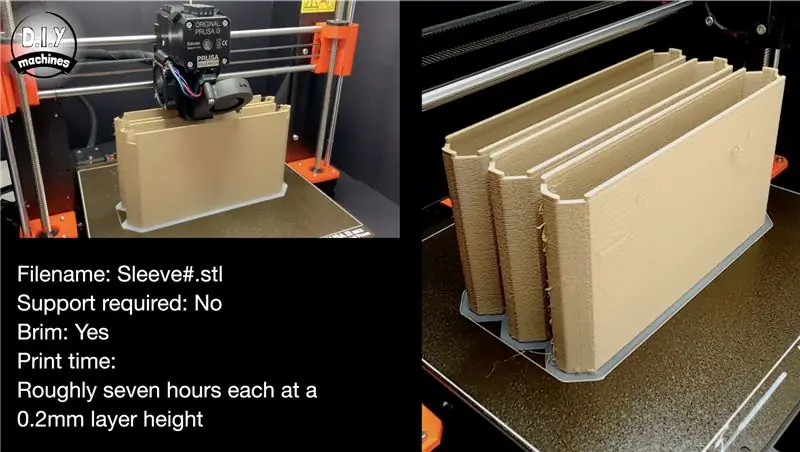
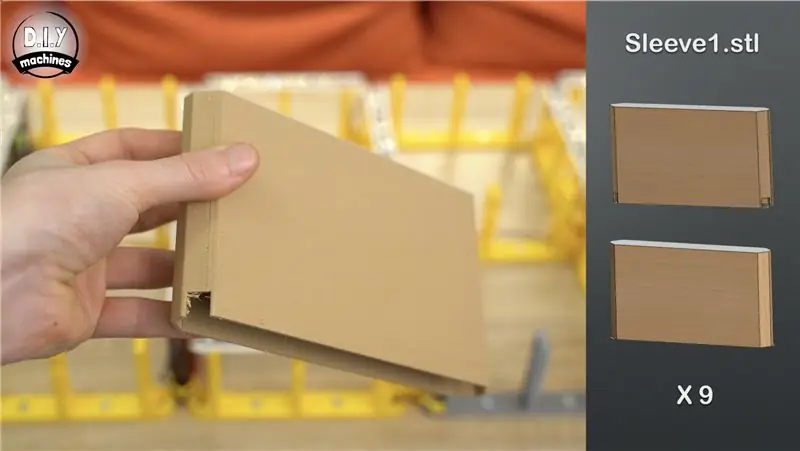
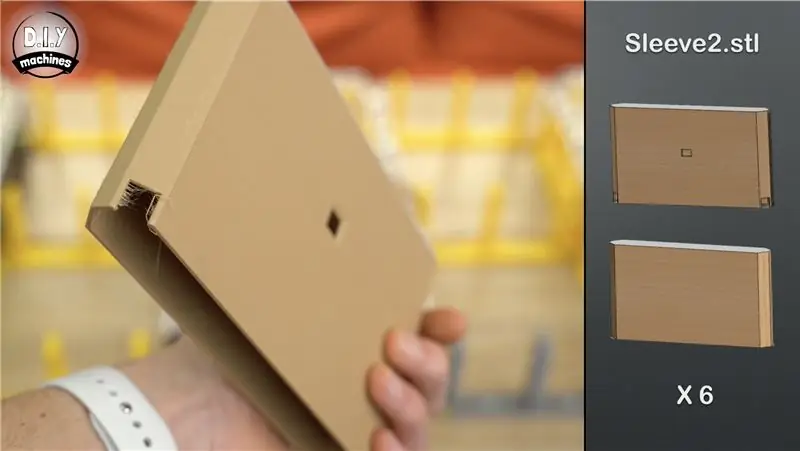
La oss ta en pause fra elektronikken og gå tilbake til 3D -utskrift. Det er fem forskjellige stiler med hyllehylser å skrive ut, avhengig av hvor de går på klokken.
For hver erme trykte jeg de første lagene i hvitt og byttet deretter til en PLA -filament med tre for resten av utskriften. Dette tynne hvite forsiden er det som lar det diffust lyset fra lysdiodene skinne gjennom.
De tok omtrent syv timer hver når de ble skrevet ut i en 0,2 mm laghøyde. U skriver vanligvis ut tre om gangen over natten. Jeg la også til en rand for å forhindre at de ble løsnet fra utskriftssengen. Disse fjernes enkelt etter at utskriften er fullført.
Du må skrive ut:
- 9x Sleeve1.stl - Denne har utskjæringer på bare den ene siden.
- 6x Sleeve2.stl - Denne har utskjæringer på den ene siden og et hull for LED -downlighter.
- 10x Sleeve3.stl - Dette har utskjæringer på begge sider.
- 6x Sleeve4.st - Denne har utskjæringer på begge sider og et hull for LED -downlighter.
- 1x Sleeve5.stl - Denne er spesielt designet for å huse elektronikken og inkluderer luftehull for ventilasjon og et hull for fotoresistoren.
Trinn 13: Montering av de tolv ermene




Hyllene installeres ved å skyve dem forsiktig over støttene og lysdiodene mens du sørger for at ledningene passerer gjennom utskjæringene.
De ni ermene1 som du skrev ut, glir over støttene langs bunnen og siden av klokken (unntatt den spesielle elektronikken som inneholder støtte) som vist på bildet ovenfor.
De seks ermene2 går alle langs toppen av klokken med LED -hullet vendt nedover.
De ti ermene 3 går i de gjenværende vertikale stillingene.
De seks ermene4 fyller ut horisontalene langs midten med hullet til LED -en vendt nedover igjen.
Den siste ermet5 går over den gjenværende støtten øverst til høyre.
Trinn 14: Koble DS3231 til Arduino
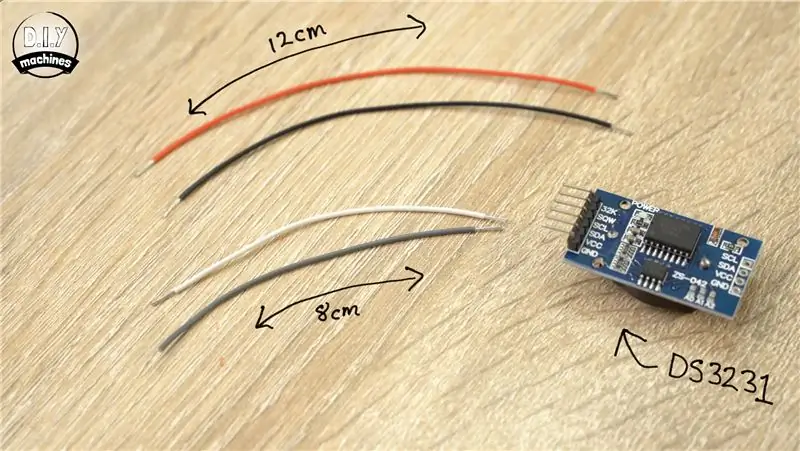


Du må forberede følgende for dette trinnet:
- Et par 8 cm ledninger
- Et par 12 cm ledninger
- DS3231 - Sanntidsklokke (RTC)
- Arduino Nano
Start med å lodde en 8 cm ledning til SCL og en annen ledning til SDA på RTC. Deretter loddes en 12 cm ledning til VCC og en annen til GND (bakken). Jeg kommer til å bruke røde ledninger for de positive/VCC -tilkoblingene fra nå av og svarte ledninger for bakken/GND -tilkoblingene for å gjøre det lettere å forstå hvilken ledning som skal kobles til hva.
Ta Arduino, lodd ledningen som kommer fra SCL til A5 på Arduino, og koble deretter ledningen fra SDA til A4. Vi kobler til strømledningene senere
Trinn 15: Koble fotoresistor (lyssensor) til Arduino
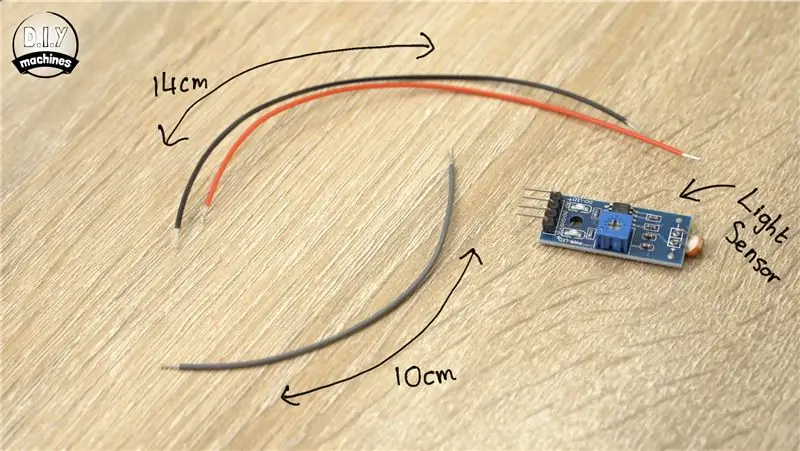



Du trenger følgende for dette trinnet:
- Fotoresistormodul
- En enkel trådlengde på 10 cm
- Et par 14 cm ledninger
Lodd 10 cm ledningen til AO på modulen og hver av de 14 cm lange ledningene til GND og VCC.
10 cm AO -ledningen kobles deretter til A0 på Arduino Nano -kortet. Igjen vil vi koble til strømledningene senere.
Trinn 16: Forbered Nano for å koble til strøm


Forbered dette trinnet:
To ledninger på 12 cm
Lodd en av ledningene til noen av GND -tilkoblingene på Arduino og den andre ledningen til 5V -pinnen.
Trinn 17: Koble til lysdiodene
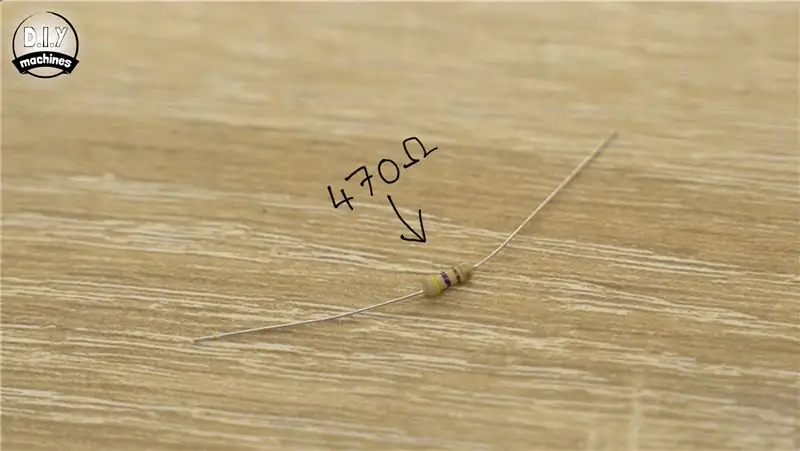


Du vil trenge:
En motstand på 470 ohm
Forkort beina på motstanden litt da de er mye lengre enn nødvendig. Lodd den ene siden av motstanden til ledningen som allerede er koblet til DIN på inngående side av den første LED -stripen vi installerte. Dette er den over 3D -trykte støtten designet for å huse all elektronikk.
Den andre enden av motstanden blir deretter loddet til D6 på Arduino.
Trinn 18: Strømadvarsel …
En rask advarsel å dele med deg. Ikke koble til strømnettet samtidig som du bruker Arduinos USB -tilkobling. Du risikerer å skade hvilken enhet som er koblet til din Arduino. Det er derfor vi ikke har koblet til strømnettet ennå og ikke kommer til å gjøre det før prosjektet er fullført og vi ikke lenger trenger å koble til via USB.
Trinn 19: Koble til strømledningene

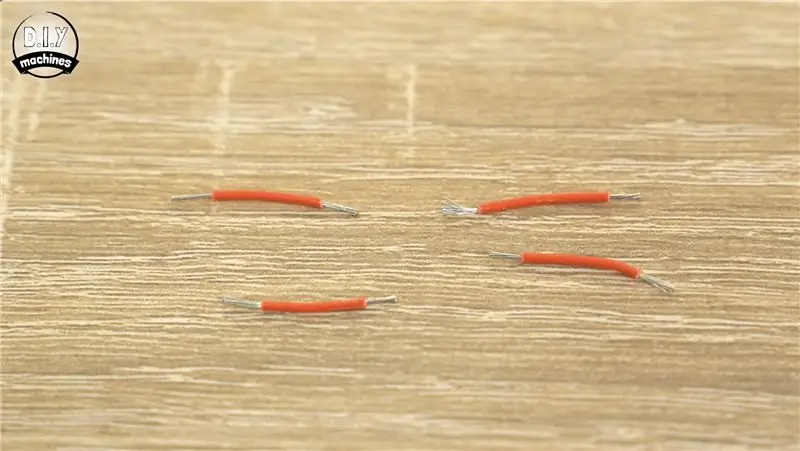

For dette trinnet vil du ha:
- Dine to strimler med rekkeklemmer
- 8 korte trådlengder (jeg gjorde fire i rødt og fire i svart)
Bruk hver korte trådlengde langs den ene siden av rekkeklemmen til som jumperkabler for å koble dem sammen. Når du har skrudd dem inn i rekkeklemmer, ta i dem for å sikre at de holdes godt fast av skruen. Gjenta dette for begge rekkeklemmer.
Nå kan vi ta alle VCC/5V -ledningene som går til komponentene våre og koble dem til den samme rekkeklemmen. Gjør deretter det samme for alle GND/jordledningene med den andre rekkeklemmen.
Du bør finne dem fra hver av følgende komponenter:
- Arduino
- Første LED -stripe
- DS3231
- Fotoresistor
Trinn 20: Last opp koden

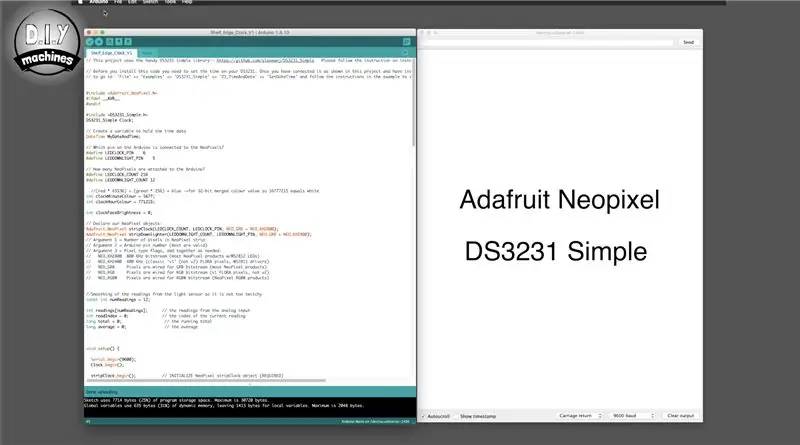
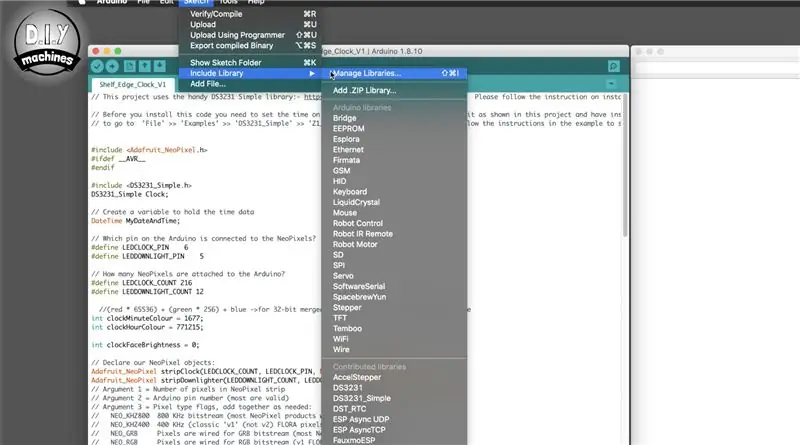
Koble Arduino til PCen via USB -tilkoblingen og åpne koden for dette prosjektet i Arduino IDE. Du kan laste ned koden fra Github:
Du må ha to forskjellige biblioteker installert i Arduino IDE for dette prosjektet; 'Adafruit Neopixel' og 'DS3231 Simple'.
Hvis du ikke allerede har dem, må du installere dem.
Slik installerer du Adafruit -biblioteket:
I Arduino IDE, naviger til Skisse> Inkluder bibliotek> Administrer biblioteker Søk deretter etter Neopixel -stripe i Library Manager ved å bruke søkefeltet. Trykk på installer.
For biblioteket DS3231, gå til https://github.com/sleemanj/DS3231_Simple og følg de enkle instruksjonene på siden.
Vi kan først stille klokken på klokken ved å kjøre et lite skript levert av forfatteren av biblioteket. Vi trenger bare å kjøre den en gang. For å gjøre dette, gå til 'Fil' >> 'Eksempler' >> 'DS3231_Simple' >> 'Z1_TimeAndDate' >> 'SetDateTime' angi datoen og klokkeslettet du vil ha, og last det deretter opp til Arduino. Dette vil angi riktig tid på RTC -en din, som vil vedvare når Arduino mister strøm så lenge knappebatteriet varer. Dette vinduet kan nå lukkes og hovedprosjektskriptet lastes opp i stedet.
Hvis alt har gått som det skulle så langt, bør urskiven din komme til liv og lyse den nåværende tiden.
Trinn 21: Legge til LED Down Lighters



For LED -downlighters må du forberede følgende:
- 11 sett med 29 cm lange ledninger
- Ett sett som er 48 cm langt
- 12 individuelle lysdioder kuttet fra rullen vi brukte tidligere
- Motstand på 470 ohm
Ikke glem at tinning av putene på lysdiodene og endene på ledningene vil gjøre det lettere å lodde dem sammen senere.
De 3D -trykte ermene for den øverste halvdelen og midtre raden på klokken må fjernes slik at vi kan installere ledningene til downlighters. For å fjerne dem, trekk dem forsiktig rett oppover.
Den første LED -downlighteren monteres på den horisontale støtten øverst til høyre på urskiven. Lodd et sett med 29 cm lange ledninger på begge sider av en av de enkelte lysdiodene, og lim dette på plass i hakket på midtstøttesøylen. Du må fortsatt være oppmerksom på retningen på datastrømmen, og for den øverste raden med LED -downlighters skal den vende bort fra Arduino slik den er markert på bildet.
Du kan deretter tre ledningene gjennom trådførerne i begge ender av støtten. Lodd en 470 Ohm motstand til DIN -kabelen som er på Arduino -siden av LED -en. Den andre enden av motstanden er deretter koblet til D5 på Arduino.
VCC- og GND -tilkoblingen som går til lysdioden, kan deretter legges til de aktuelle rekkeklemmer.
Fortsett å legge til LED -downlighters langs den øverste raden ved å bruke 29 cm sett med ledninger mellom hver. På slutten av raden (6. LED) fester du 48 cm ledningssett, slik at vi når ned til neste rad og fortsetter å legge til lysdioder med 29 cm lange ledninger mellom dem.
Jeg laget et diagram som er festet ovenfor som gjør det klart hvilke ledninger som skal brukes mellom lysdiodene, hvilken vei datapilen må vende mot og hvordan ledningene skal føres gjennom trådførerne ved foten av 3D -trykte kjernestøtter.
Trinn 22: Test Downlighters



Du kan nå bytte ut alle hylsehylsene med unntak av den som skal dekke elektronikken.
Koble USB -porten på Arduino til en USB -strømforsyning, og du bør finne ut at du har et fullt fungerende prosjekt!
Trinn 23: Koble til strømnettet


Koble USB -kabelen fra Arduino.
Før hovedstrømforsyningskabelen gjennom hullet i brettet vi laget under 3D -trykt støtte tidligere. Du kan deretter koble den positive ledningen til den positive kraftblokklisten og bakken til jordlisten.
Kontroller at alle ledningene fortsatt holdes fast ved å trekke dem forsiktig.
Trinn 24: Plasser fotoresistoren



Påfør litt lim på baksiden av fotoresistoren. Denne plasseres deretter slik at den sirkulære sensoren som stikker ut fra den ligger i den U -formede utskjæringen som allerede er laget i 3D -trykt støtte. Fronten på sensoren skal være i flukt med fronten, slik at den ikke hindrer hylsen når den senkes over denne støtten.
Trinn 25: Rydd elektronikken




På dette tidspunktet kan vi se til å rydde opp i elektronikken slik at alt kan passe pent inne i denne hyllen.
Jeg brukte lim for å holde de forskjellige delene inne i hyllen ved hjelp av den store bakplaten på den 3D -trykte delen for å feste dem til. Du kan passe dem i ethvert arrangement som fungerer for deg, men vær forsiktig så du ikke belaster ledningene for mye.
Bildene ovenfor viser før og etter at jeg ordnet mine. Når du er ferdig, kan du skyve ermet over støtten.
Trinn 26: Fullføring av strømforsyning og montering


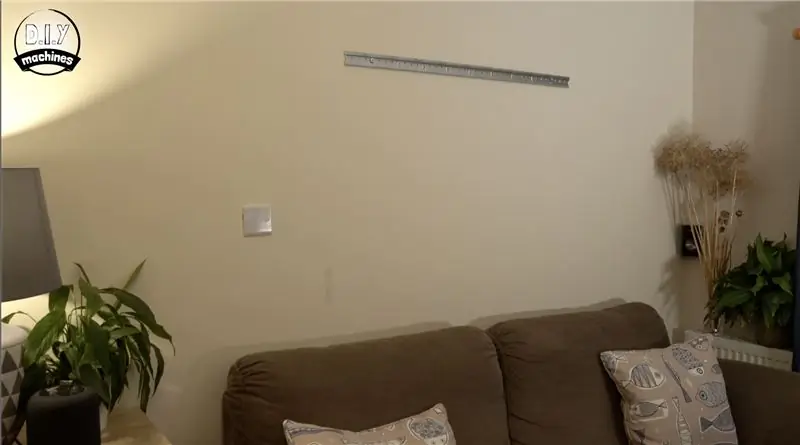

Den andre enden av strømforsyningskabelen kan monteres på skrueterminalene. Vær oppmerksom på hvilken som er den positive og negative siden av skrueterminalene, da det kan utsette til min.
For å montere hyllekantklokken min på veggen brukte jeg noen braketter for kjøkkenvegg. Den ene halvdelen er montert på klokkebordet og den andre halvdelen på veggen. De to glir bare sammen.
Jeg brukte også noe sterkt lim for å holde strømkabelen på plass på baksiden av brettet og for å forhindre at egen vekt belaster kablene der de er koblet til stripene med rekkeklemmer.
Det siste jeg la til før jeg satte hyllene opp på veggen var to små stabler med gummibåndstykker jeg hadde limt sammen. Dette fungerer som en liten buffer som bidrar til å forhindre at bunnen av hyllen merker veggen, samtidig som den holder den like "skilt" fra veggen.
En liten lengde med ryddig kabel ble brukt til å skjule den ellers sorte strømkabelen. Dette kan deretter males for å matche veggfargen.
Trinn 27: Prosjektet er fullført

Hyggelig, på tide å lage en kopp te og beundre det praktiske arbeidet ditt.:)
Jeg håper du likte å lage din egen. Ikke glem å ta en titt på noen av mine andre prosjekter.
Abonner her på Instructables og YouTube for å finne ut hva mitt neste prosjekt er. Du er velkommen til å dele dette prosjektet med alle du kjenner som kanskje vil bygge et eget, og hvis du lager et, vil jeg gjerne se et bilde av det.
Ellers til neste gang chow for nå!
Abonner på min Youtube-kanal:
Støtt meg på Patreon:
Facebook:
Lewis


Storpris i urkonkurransen
Anbefalt:
Hvordan bygge en Battlebot med papp og Arduino: 7 trinn (med bilder)

Hvordan bygge en Battlebot med papp og Arduino: Jeg opprettet battlebots ved hjelp av Arduino UNO og papp ble brukt til å bygge kroppene. Jeg prøvde å bruke rimelige forsyninger og ga barna kreativ frihet til å designe kamprobotene sine. Battlebot mottar kommandoer fra den trådløse kontrolleren
Hvordan bygge en 8x8x8 LED -kube og kontrollere den med en Arduino: 7 trinn (med bilder)

Hvordan bygge en 8x8x8 LED -kube og kontrollere den med en Arduino: Jan 2020 -redigering: Jeg lar dette stå i tilfelle noen vil bruke det til å generere ideer, men det er ikke lenger noe poeng i å bygge en kube basert på disse instruksjonene. LED -driver -ICene er ikke lenger laget, og begge skissene ble skrevet i gammel versjon
Lag et hvalkort med en skjult papirkrets: 13 trinn (med bilder)

Lag et hvalkort med en skjult papirkrets: Denne instruksjonen inneholder retningen for å lage et gratulasjonskort med en hval hvis øye lyser ved å trykke på en papirbryter som er under " trykk her " klistremerke. Det er en morsom aktivitet for barn som lærer kretser, og det gjør en hyggelig mor
Så du vil bygge en gigantisk robot. 19 trinn (med bilder)

Så du vil bygge en gigantisk robot.: Du sier at du vil bygge en gigantisk robot? Hva er din mening? Verdensherredømme? Kjæresten din får ikke ølet til deg? Uansett hva det er, her er hvordan du kommer i gang med å bygge deg en robot. Formålet med denne roboten var for en scenestøtte for m
Hvordan bygge en gitarhøyttalerboks eller bygge to for stereoen din. 17 trinn (med bilder)

Hvordan bygge en gitarhøyttalerboks eller bygge to for stereoen din .: Jeg ønsket at en ny gitarhøyttaler skulle følge med rørforsterkeren jeg bygger. Høyttaleren vil forbli ute i butikken min, så det trenger ikke være noe for spesielt. Tolex -belegg kan bli for lett skadet, så jeg sprayet utsiden svart etter en lett sand
